在当今的多屏显示时代,用户对副屏(如平板、显示器或电视)的控制需求日益增长。Android系统提供了多种方式来轻松控制副屏,从而拓展显示新境界。以下将详细介绍这些方法及其应用场景。
一、Android副屏控制方法
1. 通过Android TV或Chromecast扩展显示
Android TV和Chromecast是Android系统在副屏上的扩展解决方案。用户可以通过以下步骤轻松实现:
配置Android TV或Chromecast:确保您的设备已连接到同一Wi-Fi网络,并完成初始设置。
开启副屏:在您的Android设备上,打开“设置”>“显示”>“镜像手机到电视”,选择已连接的Android TV或Chromecast设备。
内容投射:将Android设备上的应用内容投射到副屏上,享受大屏体验。
2. 使用ADB命令实现副屏控制
ADB(Android Debug Bridge)是Android开发者和用户常用的工具之一,它可以用来控制副屏:
adb shell dumpsys display
此命令会显示当前屏幕状态和配置信息,用户可以根据这些信息调整副屏显示。
3. 通过Android SDK实现副屏控制
对于开发者和高级用户,使用Android SDK中的DisplayManager和WindowManager类可以更精细地控制副屏:
DisplayManager displayManager = (DisplayManager) getSystemService(Context.DISPLAY_SERVICE);
List
Display primaryDisplay = displays.get(0);
// 获取其他副屏的Display对象,并进行相关操作
二、应用场景
1. 远程办公
在远程办公场景下,用户可以将工作内容投射到副屏上,同时保留主屏进行其他操作,提高工作效率。
2. 游戏娱乐
对于游戏爱好者,通过将游戏投射到副屏上,可以在享受游戏的同时,通过主屏进行其他操作,如查看攻略、回复消息等。
3. 视频播放
在家庭影院场景中,将视频内容投射到电视或投影仪上,享受更加震撼的视听体验。
三、总结
Android系统为用户提供了多种方式来控制副屏,从而拓展显示新境界。通过以上方法,用户可以根据自己的需求选择合适的方式来控制副屏,实现更加丰富的显示体验。